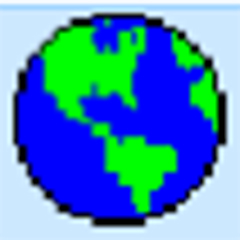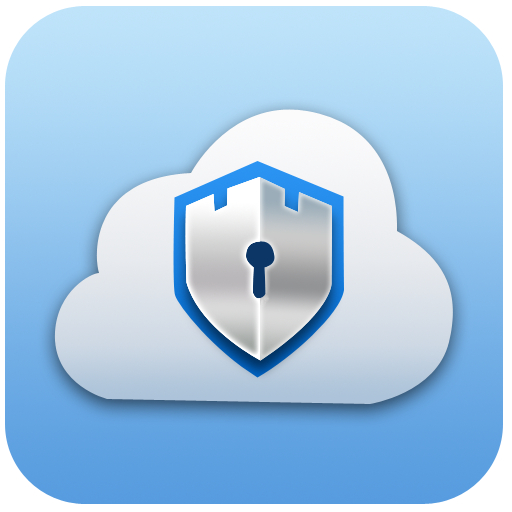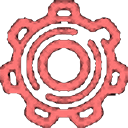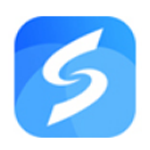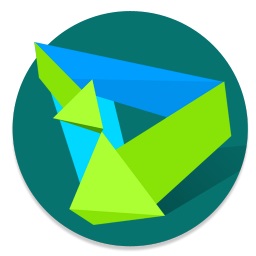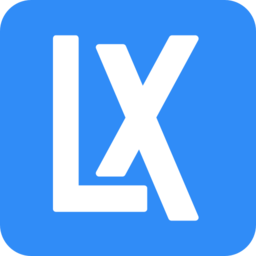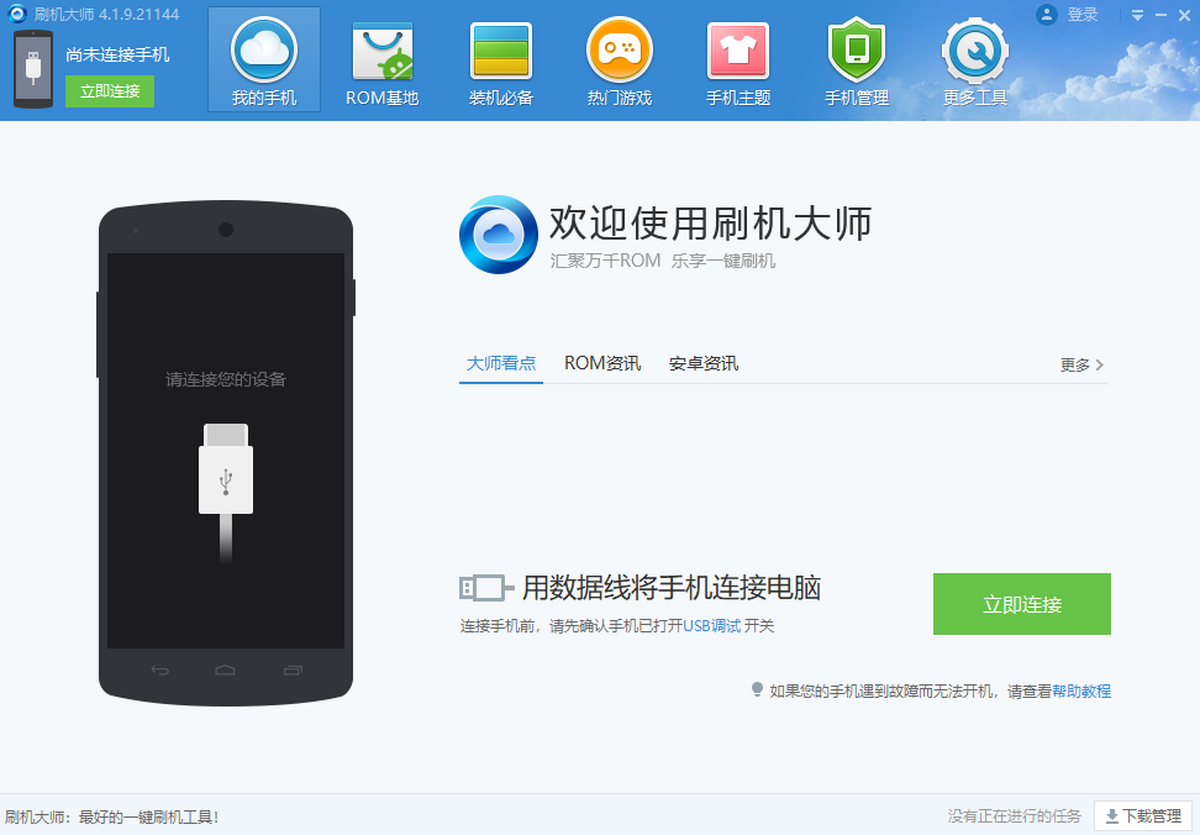
刷机大师电脑版功能:
一键刷机:简化了安卓设备的刷机流程,只需选择合适的ROM包并点击几下鼠标即可完成整个过程,无需复杂的设置或技术知识。
驱动自动适配:软件能够自动识别并安装适合您安卓设备的驱动程序,确保连接稳定,操作流畅。
获取Root权限:内置的ROOT大师功能支持多种安卓设备获取最高权限,让用户可以解锁更多高级功能,自由定制自己的手机系统。
海量ROM资源库:提供了一个庞大的官方和第三方ROM资源库,用户可以根据个人喜好选择最适合自己的系统版本进行刷机。
精细备份与恢复:在刷机前可以对应用程序、联系人、短信等重要数据进行精确备份,并在需要时轻松恢复,确保数据安全无虞。
系统优化与清理:除了刷机外,还能帮助用户卸载预装应用、清理缓存文件、释放存储空间,从而提高设备运行速度。
云端服务:利用先进的智能云端算法,能够精准匹配用户的设备型号,提供适配性更强的刷机方案,并保障数据的安全性。
安全检测:所有下载的ROM都会经过专业的安全引擎检测,避免恶意软件侵害,确保用户安心使用。
个性化定制:不仅限于更换系统,还允许用户根据自己的需求深度定制系统,包括界面调整、功能增强等。
实用工具集成:集成了多种实用工具,如一键删除预装软件、内存加速、开机启动项管理等,方便用户更好地管理设备。
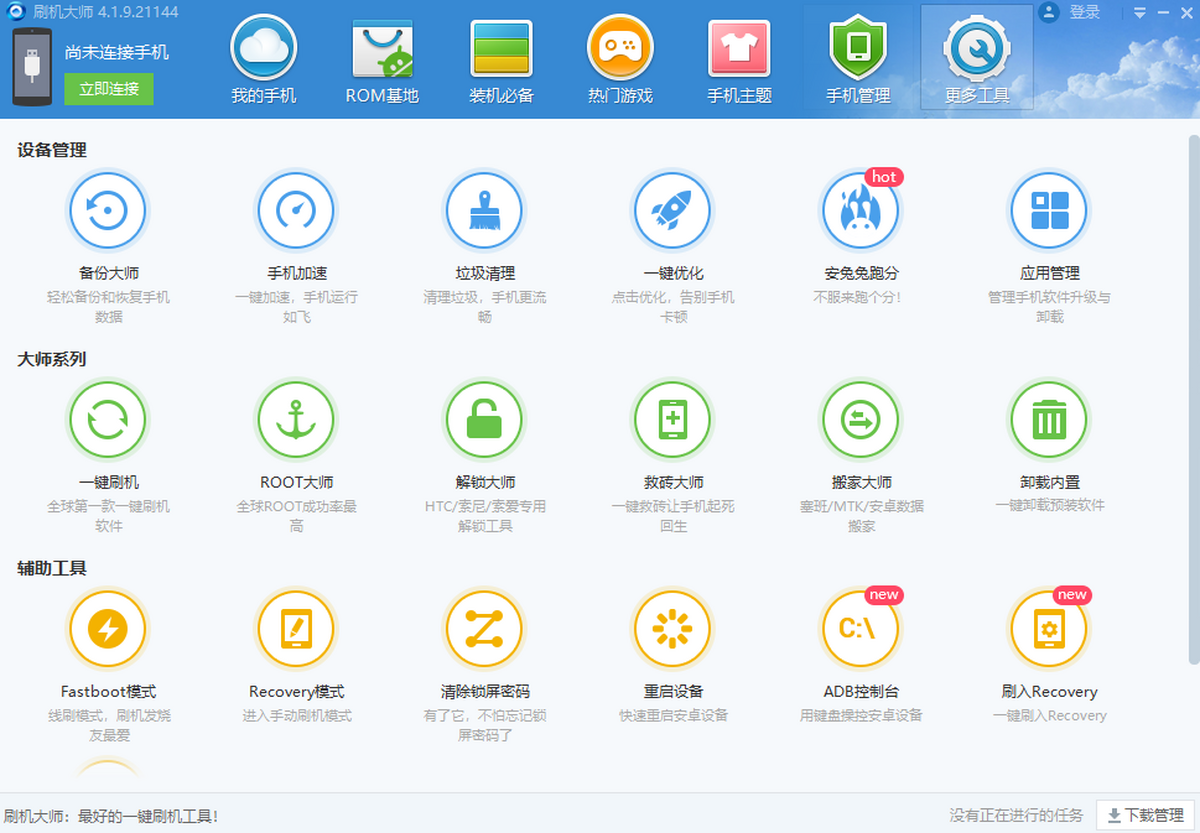
刷机大师电脑版刷机教程:
1、打开刷机大师,手机用数据线连到电脑上,手机打开usb调试,等待连接成功
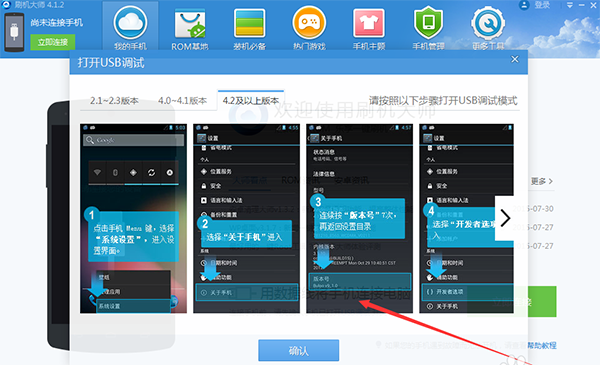
2、在刷机大师上可以看见“root大师”,然后点击进入root。在root过程中一定不能碰到手机和数据线等等,root成功之后手机是会自动重启的
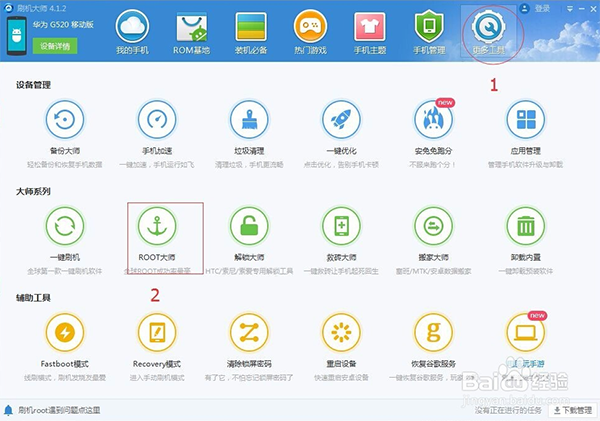
3、root成功之后我们就可以开始选择rom{刷机包}在rom市场输入自己手机的机型,选择合适的刷机包。如果没有我们去百度搜索,然后下载一个刷机包,放入我们电脑,一定要记住刷机包的名称,怕找不到
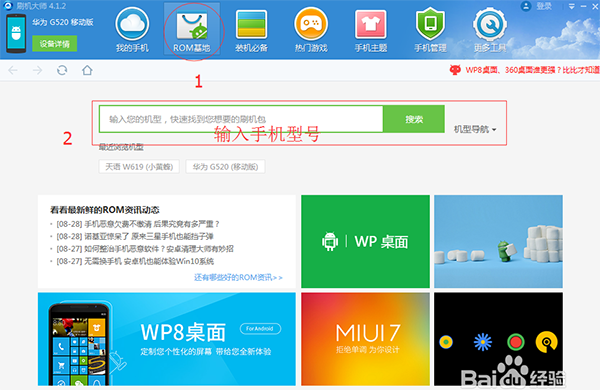
4、备份手机重要文件,刷机之后手机里面什么文件都是会没的,所以要备份手机重要的文件。在软件上找到“备份大师”然后选择备份手机重要的文件,联系人等等
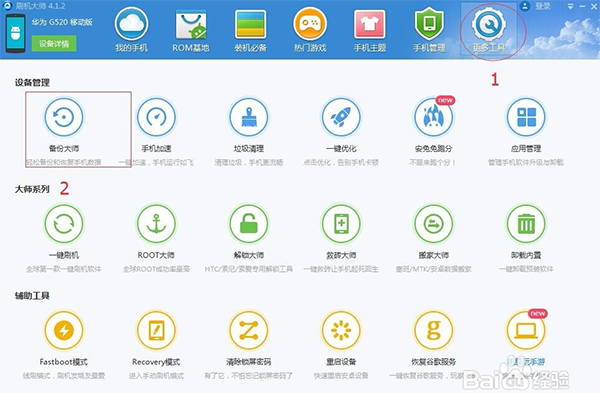
5、一般不超过5分钟,就会显示“您的手机已经拥有root权限”,就表示手机已经成功解除root权限了
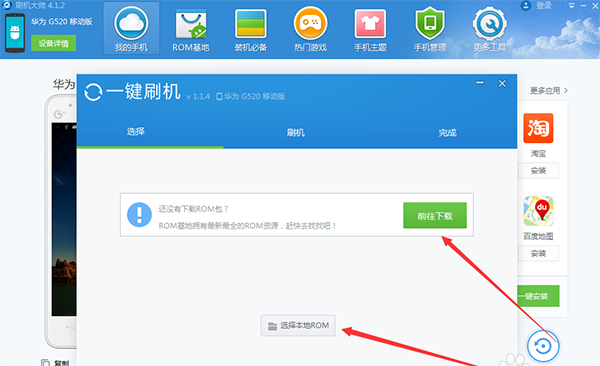
6、过程中可能要等待5到10分钟,在刷机过程中千万不能碰到手机和数据线等等,以免接触不好,导致刷机失败。刷机成功之后手机会重启,把手机刚刚备份的数据恢复就可以了
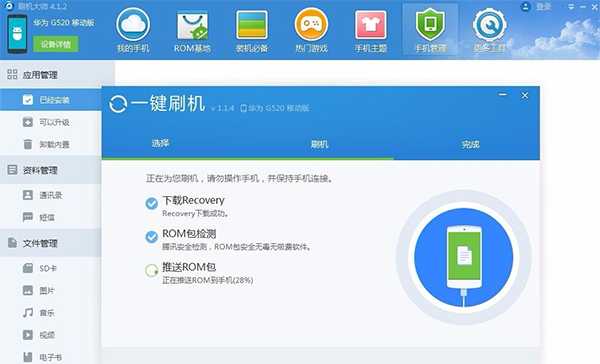
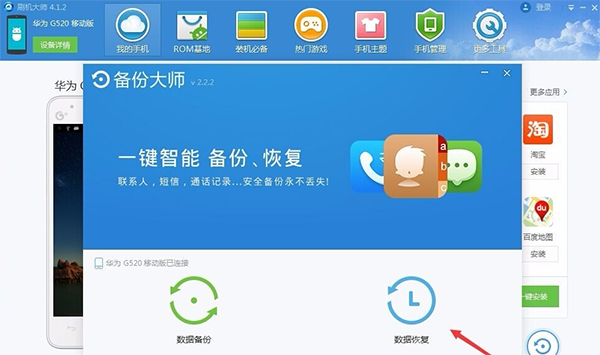
刷机大师电脑版常见问题和解答:
连接问题:如果设备无法被识别或连接失败,首先检查USB线是否完好无损,确保手机已开启USB调试模式,并且尝试更换不同的USB端口或电脑。有时关闭电脑上的其他安全软件也能解决连接问题。
驱动安装失败:当自动安装驱动失败时,可以手动下载并安装适合您设备的官方驱动程序。此外,确保操作系统为最新版本也可能有助于解决此问题。
刷机失败:刷机失败可能由多种原因引起,比如ROM包不兼容、电量不足、中途断电等。在开始刷机前,请务必确认ROM包与您的设备型号相匹配,并保证电池电量充足。
Root权限获取失败:并非所有设备都能成功获取Root权限,特别是较新的设备或系统版本。如果初次尝试未果,可查找特定于您设备型号的教程或寻求专业帮助。
数据丢失:虽然刷机过程通常不会影响存储卡内的数据,但为了保险起见,建议在刷机前对重要数据进行备份。刷机大师提供了备份功能,可以帮助用户轻松完成这一任务。
解锁Bootloader:对于某些品牌如华为、小米等,刷入第三方ROM之前需要先解锁Bootloader。这一步骤可能需要申请解锁权限,并遵循制造商的具体指导。
恢复出厂设置后的问题:有些用户报告说,在执行恢复出厂设置后遇到了启动问题。在这种情况下,尝试重新刷入官方固件可能是解决问题的有效方法。
软件更新后的兼容性问题:随着新版本的发布,旧版本的ROM或某些特性可能不再完全兼容。定期检查软件更新,并根据需要调整刷机方案。
刷机后无法开机:如果刷机完成后设备无法正常启动,可能是由于选择了不合适的ROM或刷机过程中出现了错误。此时,可以尝试使用线刷的方式重新刷入正确的固件。